I. WEB
1. MISA thay đổi cách áp dụng giấy phép thuê bao sau khi hạ gói
2. Chương trình cải tiến tính năng đồng bộ hạng thẻ giữa MshopKeeper và 5Shop
3. Chương trình cải tiến tính năng nhập khẩu, xuất khẩu hàng hóa, đồng thời bổ sung một số thông tin khi thêm mới hàng hóa trên danh mục hàng hóa.
4. Chương trình bổ sung báo cáo chi tiết số lượng nhập xuất tồn kho.
5. Trên mail xác nhận xóa dữ liệu cửa hàng, chương trình bổ sung thông tin cửa hàng thực hiện xóa dữ liệu, những dữ liệu được chọn để xóa
6. Chương trình bổ sung báo cáo doanh thu theo mặt hàng và khuyến mại
7. Chương trình cho phép quản lý cửa hàng thiết lập lại loại hình cửa hàng ngay cả khi cửa hàng không mua gói Chainstore
II. PC
1. Chương trình bổ sung màn hình nhập nhanh thông tin của hàng bán nhằm đáp ứng nghiệp vụ bán buôn cho quản lý cửa hàng.
2. Phần mềm cải tiến tính năng đổi trả hàng, cho phép thu ngân đổi trả khác chi nhánh theo hóa đơn
I. WEB
1. MISA thay đổi cách áp dụng giấy phép sau khi cửa hàng thực hiện gia hạn, hạ gói thuê bao, hủy gói nghiệp vụ hoặc giảm số lượng chi nhánh, thiết bị.
Chi tiết thay đổi: Kể từ R24, nếu quản lý cửa hàng thực hiện gia hạn, hạ gói thuê bao, hủy gói nghiệp vụ hoặc giảm số lượng chi nhánh thiết bị khi giấy phép của cửa hàng chưa hết hạn thì MISA sẽ không áp dụng ngay giấy phép mới cho cửa hàng. Quản lý cửa hàng có thể thực hiện áp dụng ngay giấy phép mới khi muốn.
Các bước thực hiện:
Bước 1: Khi giấy phép của cửa hàng chưa hết hạn, quản lý cửa hàng thực hiện gia hạn, hạ gói thuê bao, hủy gói nghiệp vụ hoặc giảm số lượng chi nhánh, thiết bị, chương trình hiển thị thông tin thuê bao hiện tại và thông tin thuê bao mới trong phần thông tin thuê bao.

Bước 2: Chương trình sẽ không cập nhật lại giấy phép mới ngay. Nếu muốn áp dụng ngay thuê bao mới, quản lý cửa hàng nhấn nút “Áp dụng ngay”, sau đó nhập mật khẩu để xác nhận
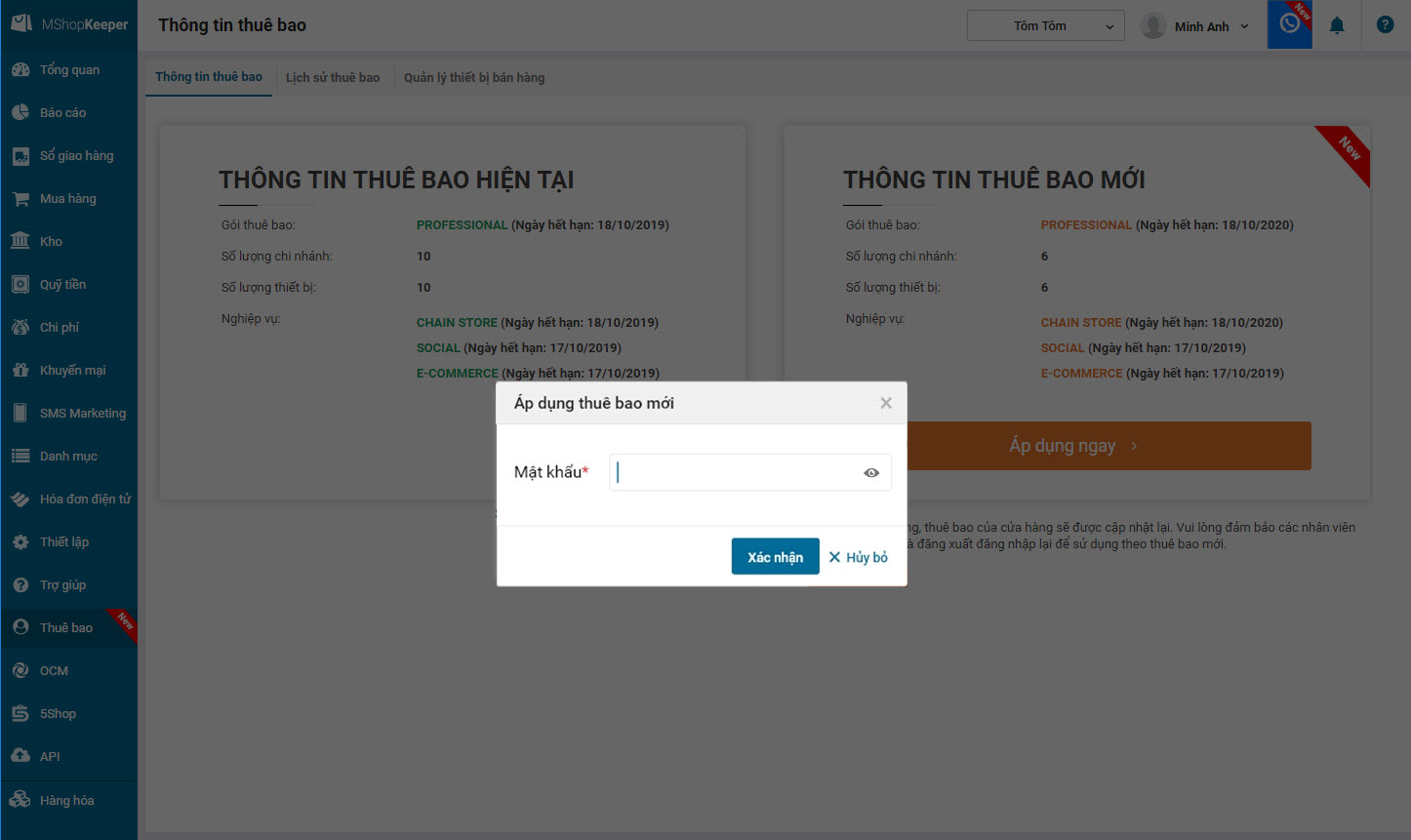
Sau khi xác nhận thành công, cửa hàng sẽ được áp dụng ngay thuê bao mới.
Lưu ý:
- Nếu quản lý cửa hàng không thực hiện áp dụng ngay thuê bao mới, khi thuê bao hiện tại hết hạn, chương trình sẽ tự động áp dụng thuê bao mới cho cửa hàng.
- Đối với trường hợp gia hạn thuê bao, nâng gói thuê bao, mua thêm gói nghiệp vụ hoặc mua thêm số lượng chi nhánh, thiết bị, chương trình áp dụng ngay giấy phép mới cho cửa hàng như hiện tại.
2. Chương trình cải tiến tính năng đồng bộ hạng thẻ giữa MshopKeeper và 5Shop
Chi tiết thay đổi: Kể từ R24, chương trình bổ sung chức năng đồng bộ hạng thẻ từ 5Shop về MShopKeeper. Giúp người dùng có thể đồng bộ lại được hạng thẻ từ 5Shop về MShop trong trường hợp MShop không hiển thị hạng thẻ.
Các bước thực hiện:
– Tại màn hình danh sách thẻ 5Shop, nhấn Đồng bộ hạng thẻ
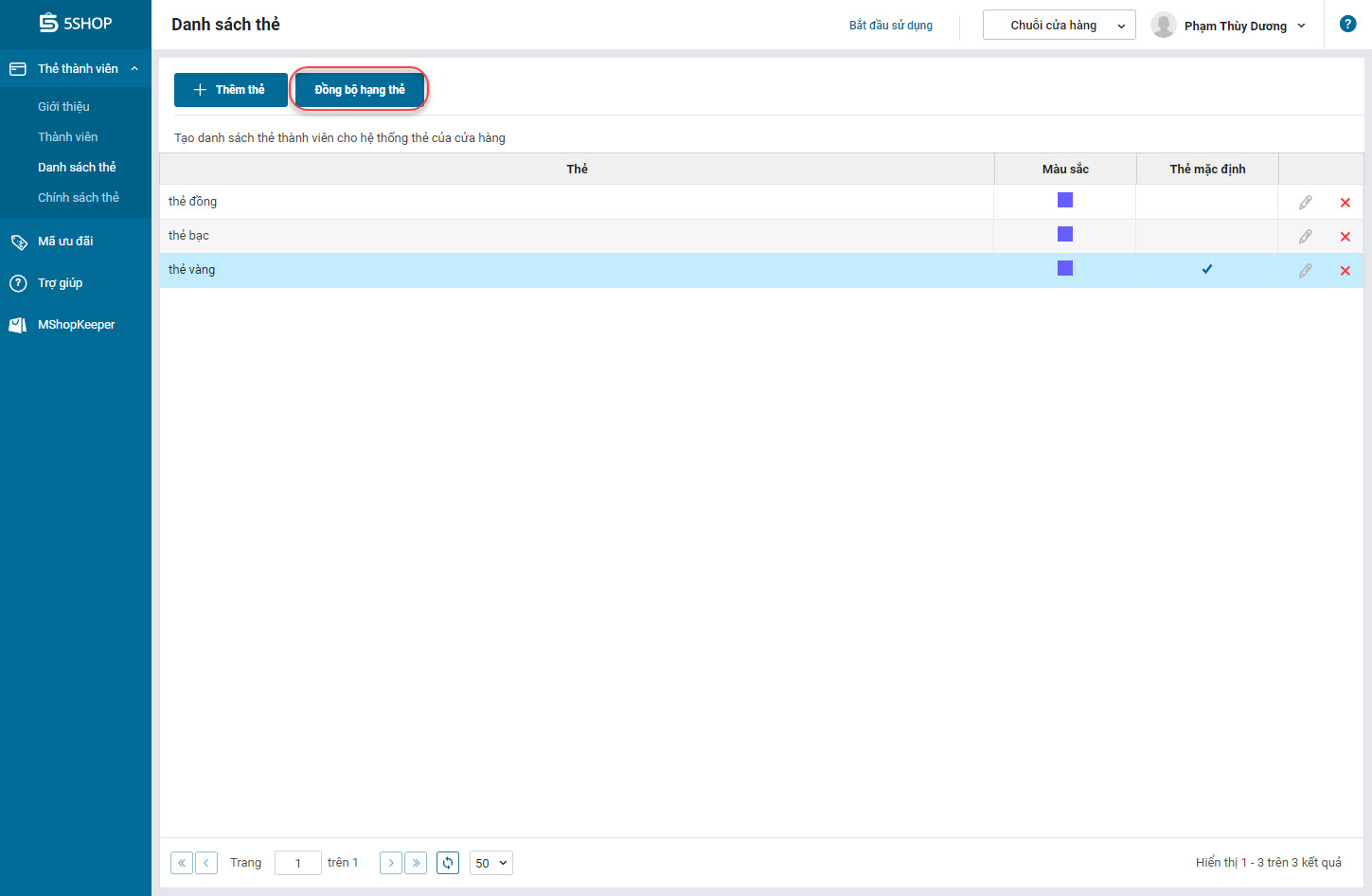
– Trên MShopKeeper, thực hiện thêm chương trình khuyến mại theo hạng thẻ
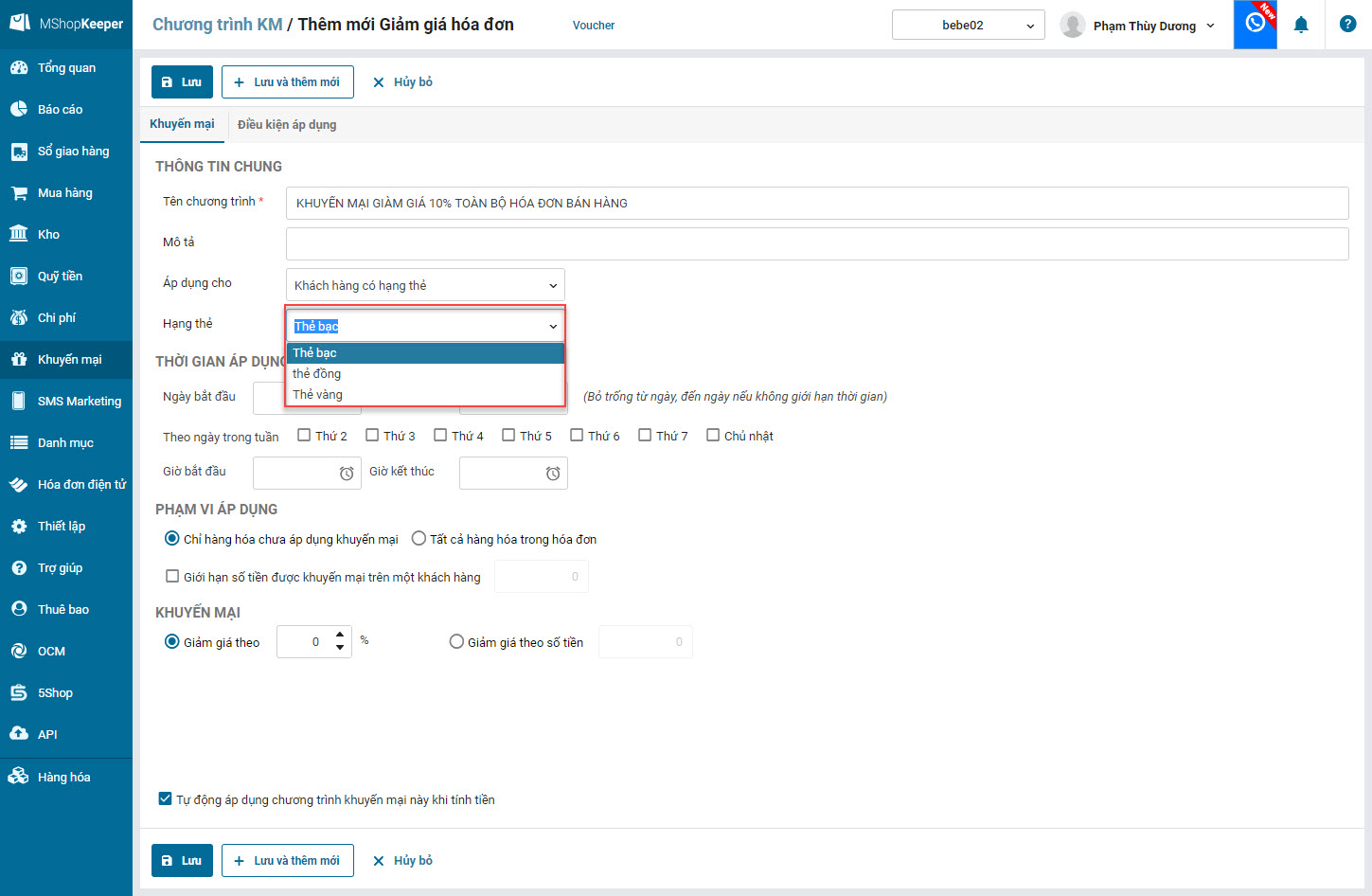
3. Chương trình cải tiến tính năng nhập khẩu, xuất khẩu hàng hóa, đồng thời bổ sung một số thông tin khi thêm mới hàng hóa trên danh mục hàng hóa.
Chi tiết thay đổi: Trước đây, khách hàng mất nhiều thời gian khi thực hiện nhập khẩu hàng hóa, không dùng được file xuất khẩu ra để nhập khẩu vào chương trình…. Kể từ R24, MShopKeeper bổ sung chức năng nhập khẩu – xuất khẩu (phiên bản thử nghiệm cho 1 số khách hàng), giúp khách hàng giảm bớt thời gian thao tác và khó khăn khi nhập khẩu hàng hóa vào chương trình.
Các bước thực hiện:
Với những khách hàng được chương trình chạy phiên bản thử nghiệm sẽ được nhìn thấy chức năng nhập khẩu, xuất khẩu mới trên menu danh mục.
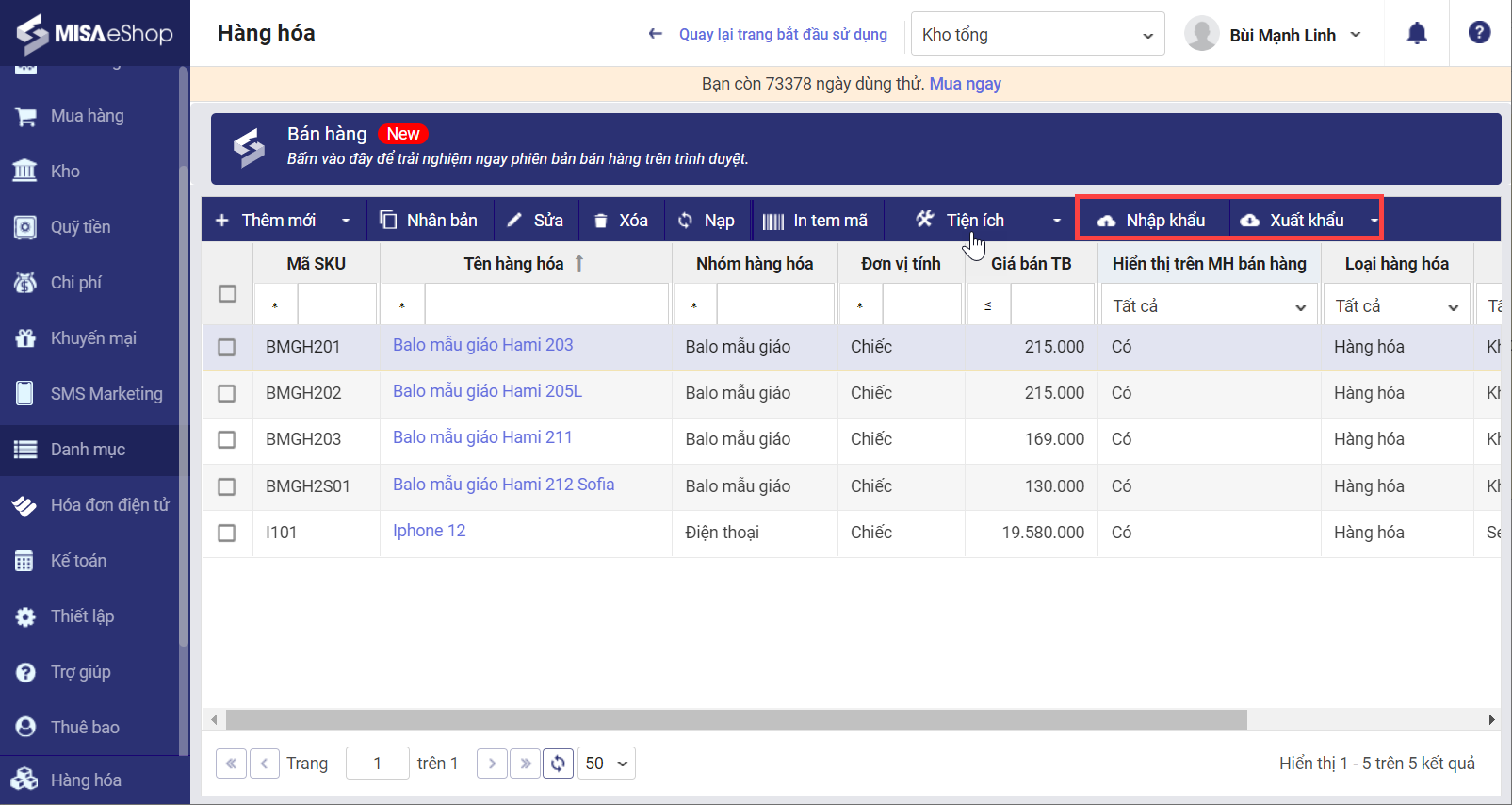
Bước 1: Tích chọn Nhập khẩu, tại màn hình nhập khẩu hàng hóa chọn tải tệp mẫu nhập khẩu về máy.

Bước 2: Khai báo hàng hóa nhập khẩu vào chương trình.
*Lưu ý: Thông tin mẫu mã của hàng hóa trên file nhập khẩu mới ghi nhận ở 2 cột Mã SKU mẫu mã và Tên mẫu mã trên từng dòng hàng hóa. Khác với file nhập khẩu cũ ghi nhận thông tin mẫu mã ở dòng đầu tiên.
Khi xuất khẩu hàng hóa từ phần mềm khác, tên hàng hóa thường bao gồm cả thuộc tính màu, size. Người dùng muốn tách riêng tên và thuộc tính của hàng hóa có thể tham khảo các cách tách chuỗi ký tự. Xem chi tiết tại đây.
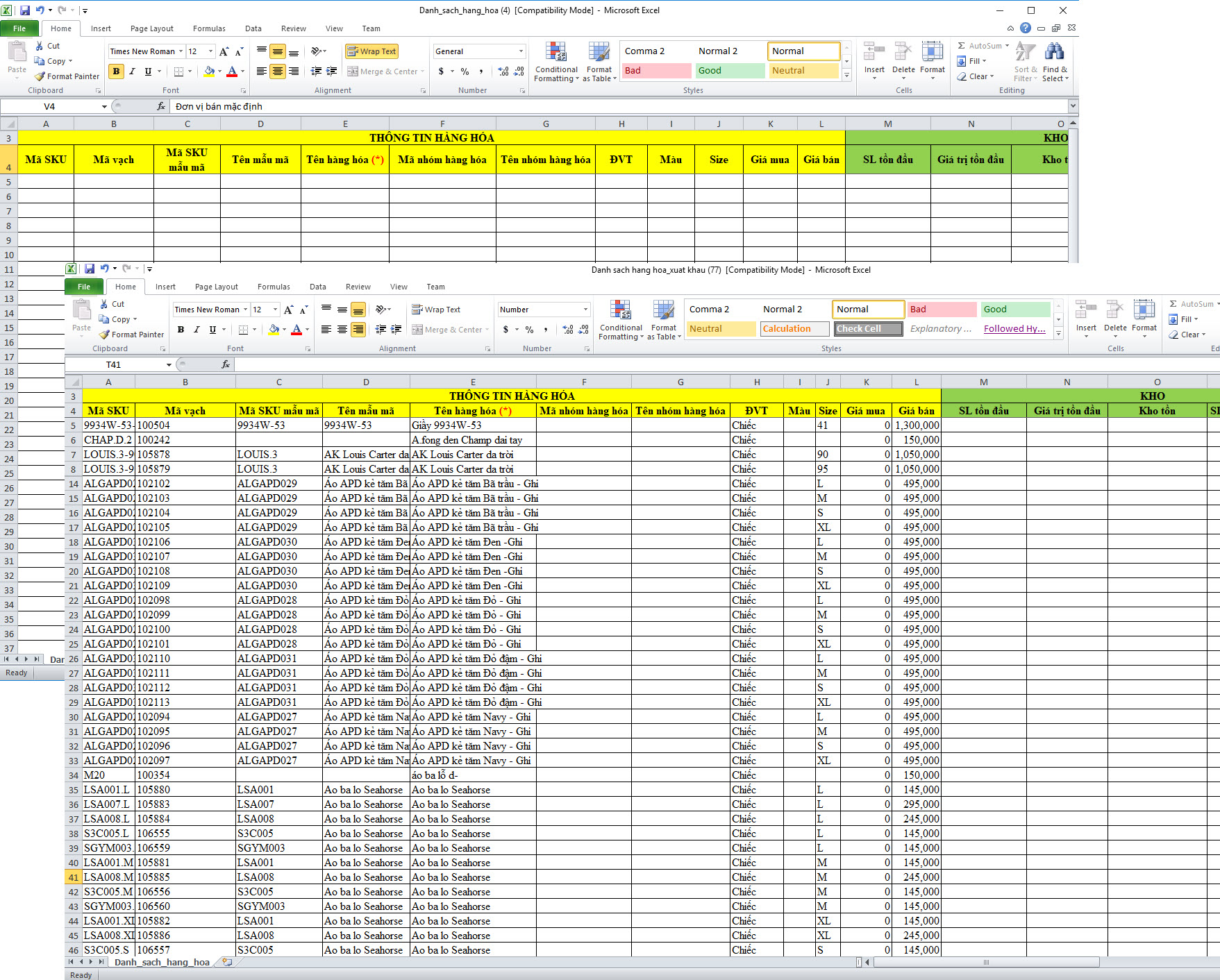
Bước 3: Chọn tệp nguồn để nhập khẩu vào chương trình
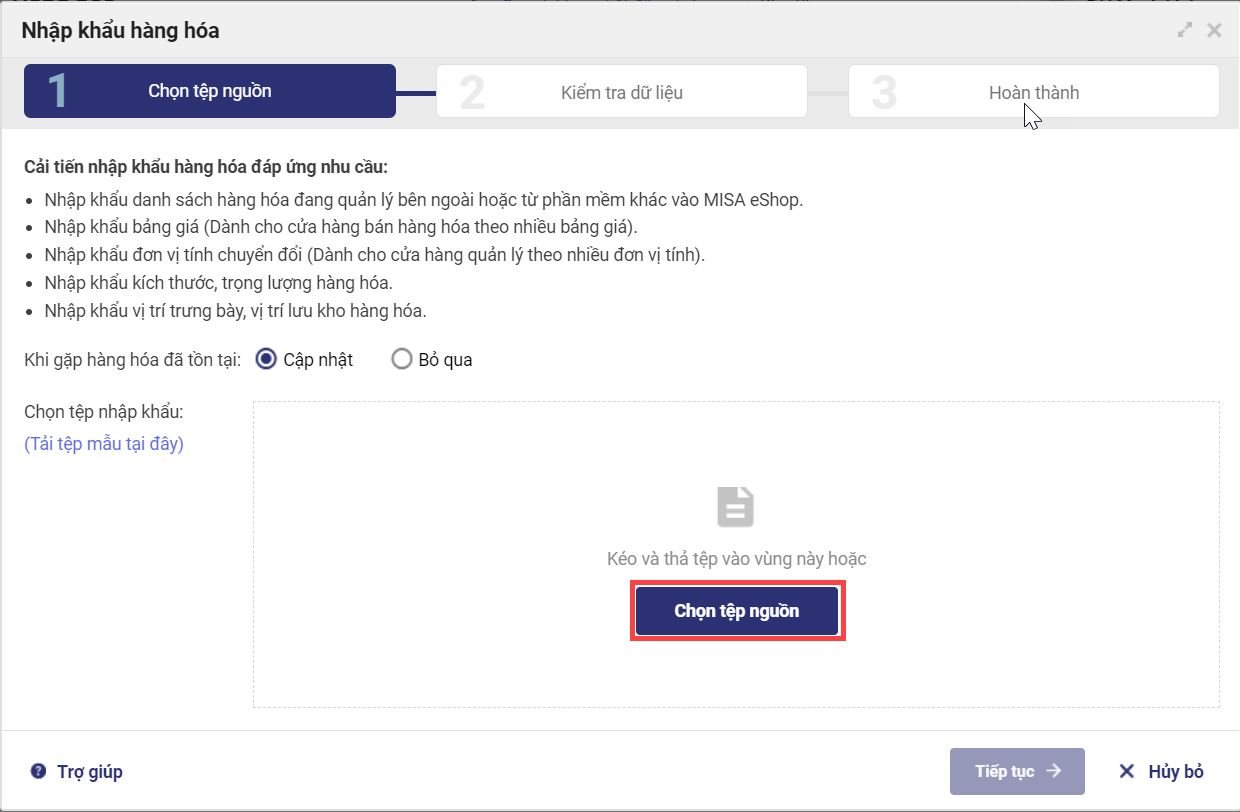
Bước 4: Kiểm tra hợp lệ, không hợp lệ của hàng hóa

Bước 5: Hoàn thành nhập khẩu hàng hóa
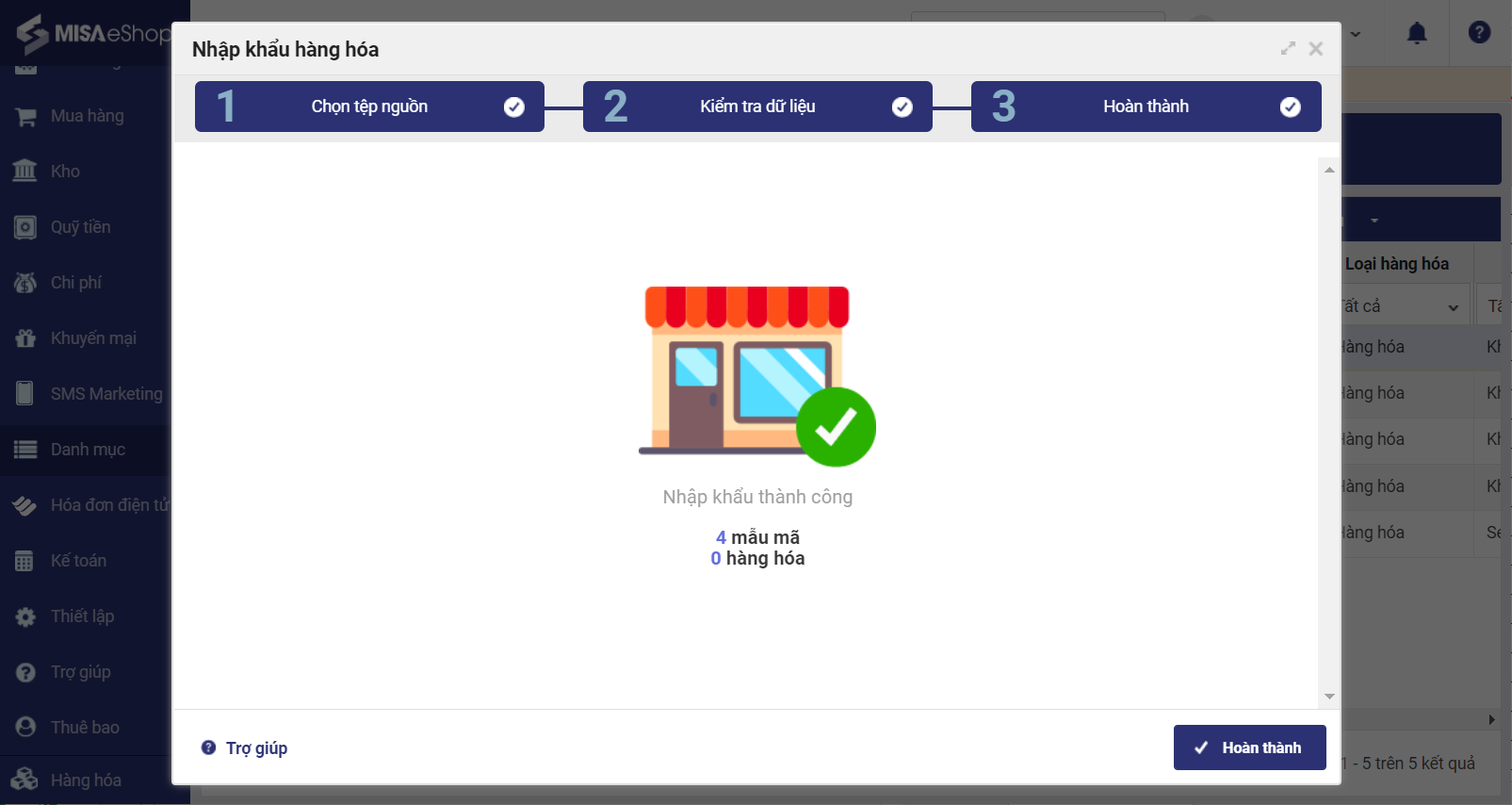
Bước 6: Xuất khẩu hàng hóa sau nhập khẩu
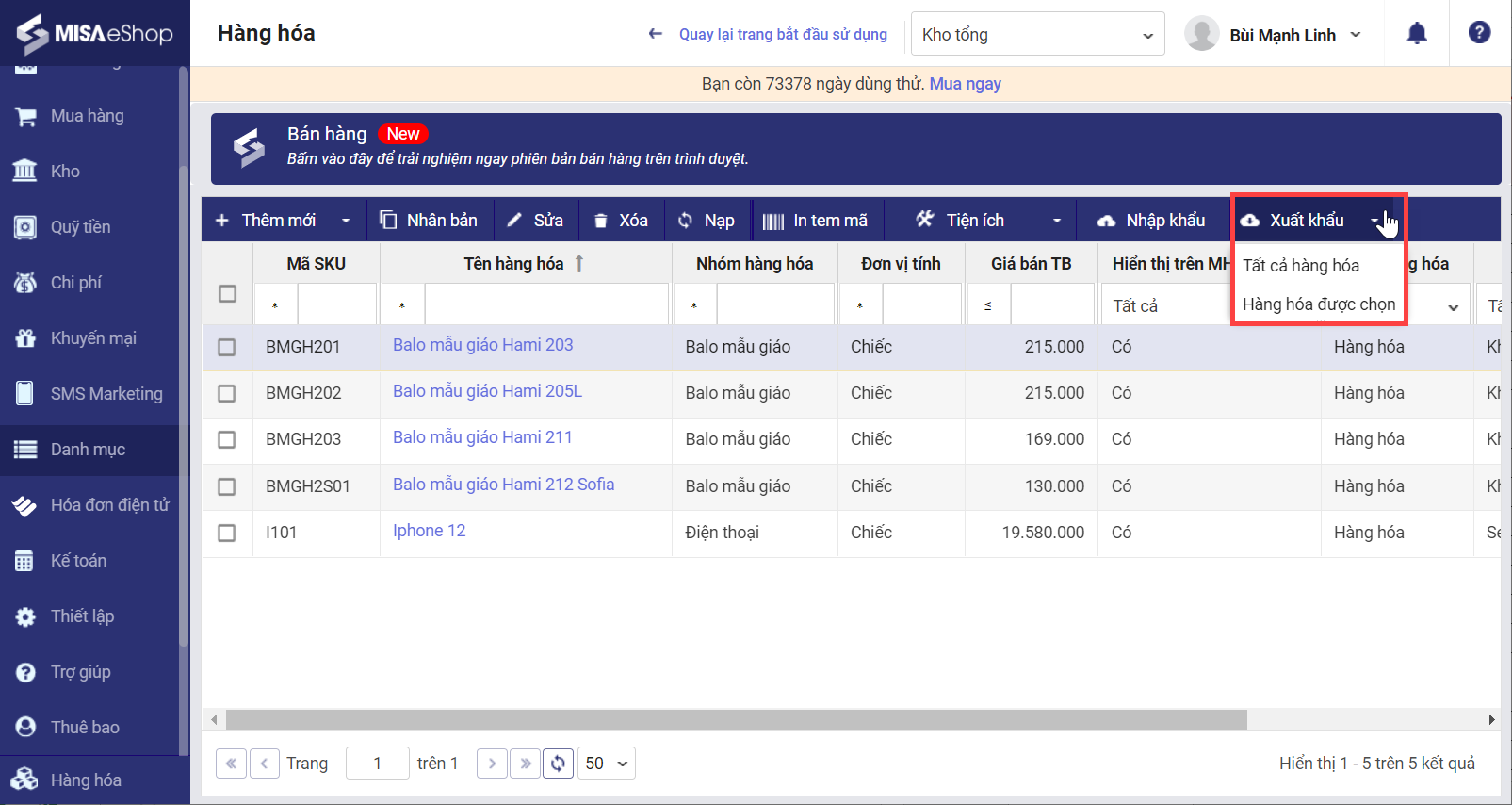
Bước 7: Cập nhật thông tin cho hàng hóa, quay lại bước 1 thực hiện nhập khẩu cập nhật hàng hóa vào chương trình

*Lưu ý:
1. Chỉ có thể nhập khẩu hàng hóa có thông tin số lượng tồn đầu, giá trị tồn đầu khi nhập khẩu hàng hóa mới, chưa đáp ứng nhập khẩu số lượng tồn đầu, giá trị tồn đầu khi nhập khẩu cập nhật.
2. Để nhập khẩu hàng hóa có nhiều thuộc tính, quản lý cửa hàng cần nhập mã SKU của mẫu mã vào cột Mã SKU mẫu mã ở các dòng hàng hóa con. Mã SKU mẫu mã của các dòng hàng hóa con là giống nhau.
Ví dụ: Cửa hàng muốn nhập khẩu mới hàng hóa Áo sơ mi có thông tin tồn đầu kỳ, thuộc tính màu sắc: Xanh, Trắng, Đen và các Size: S, M, L Thực hiện nhập thông tin như sau:

4. Chương trình bổ sung báo cáo chi tiết số lượng nhập xuất tồn kho.
Chi tiết thay đổi: Kể từ R24, chương trình bổ sung báo cáo chi tiết số lượng nhập xuất tồn kho giúp quản lý cửa hàng dễ đối chiếu giữa số lượng hàng bán và số lượng hàng xuất kho bán hàng để có căn cứ xử lý các phần chênh lệch tồn kho nếu có.
Các bước thực hiện:
Bước 1: Truy cập vào báo cáo kho, ở tham số chuỗi cửa hàng, chọn báo cáo chi tiết số lượng nhập xuất tồn kho
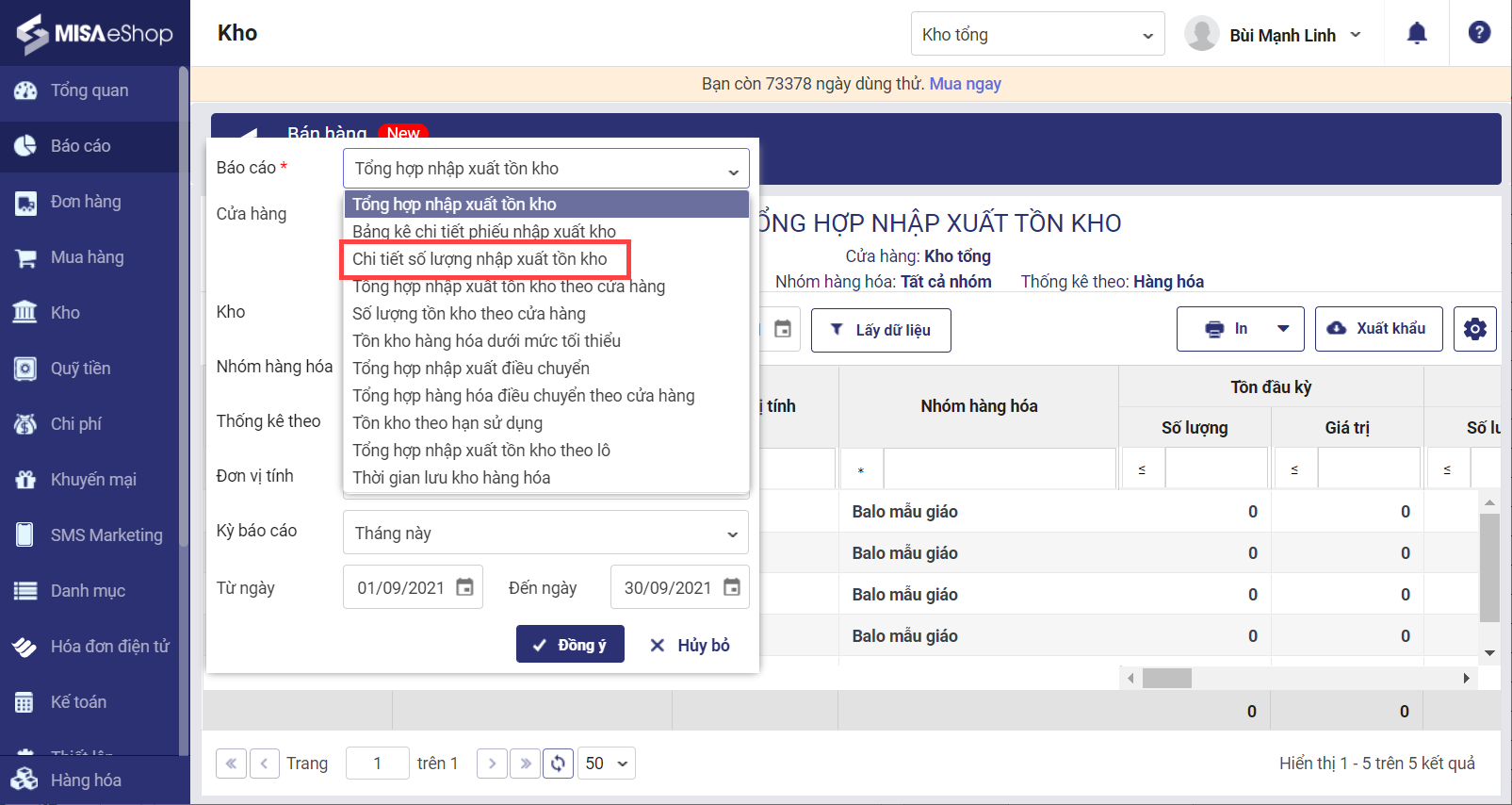
Bước 2: Nhấn vào số liệu từng cột ở báo cáo chi tiết số lượng nhập xuất tồn kho để xem số lượng nhập xuất tồn kho theo cửa hàng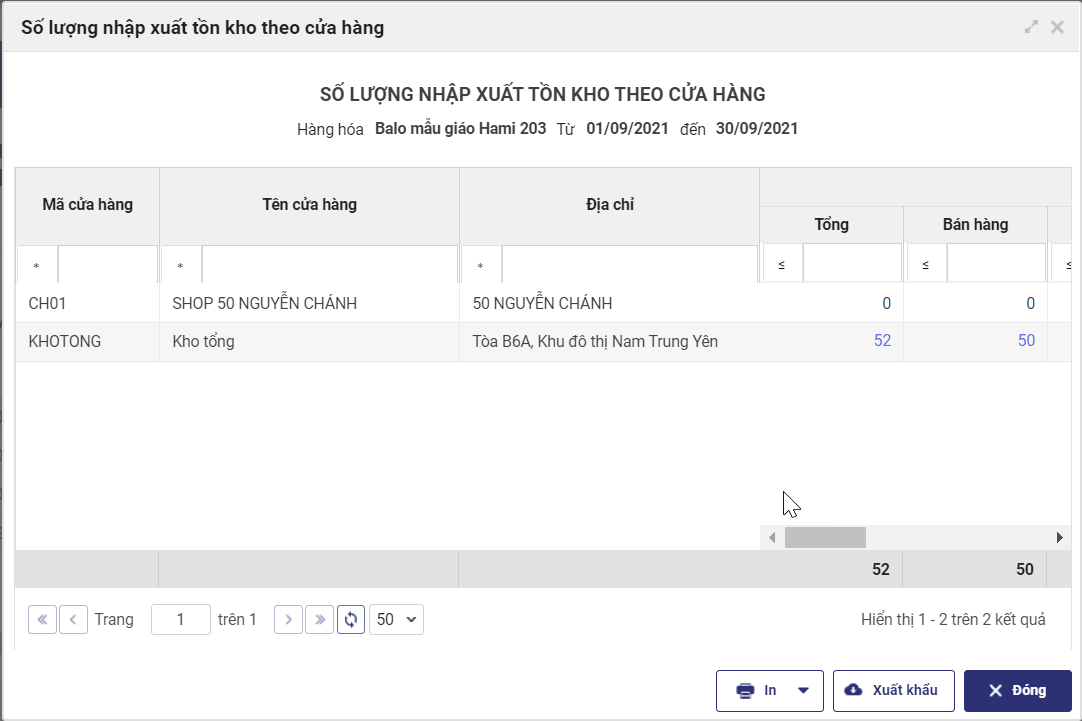
Bước 3: Nhấn vào số liệu từng cột ở báo cáo số lượng nhập xuất tồn kho theo cửa hàng để xem số lượng nhập xuất tồn kho theo kho

Bước 4: Nhấn vào số liệu từng cột ở báo cáo số lượng nhập xuất tồn kho theo kho để xem số lượng chi tiết số lượng nhập xuất tồn kho hàng hóa

5. Trên mail xác nhận xóa dữ liệu cửa hàng, chương trình bổ sung thông tin cửa hàng thực hiện xóa dữ liệu, những dữ liệu được chọn để xóa
Chi tiết thay đổi: Kể từ R24, nội dung mail xác nhận xóa dữ liệu cửa hàng bổ sung thông tin cửa hàng thực hiện xóa dữ liệu, những dữ liệu được chọn để xóa giúp quản lý cửa hàng nắm được và xác nhận lại những dữ liệu sẽ bị xóa
1. Mail xác nhận xóa tất cả dữ liệu, ngoại trừ một số danh mục
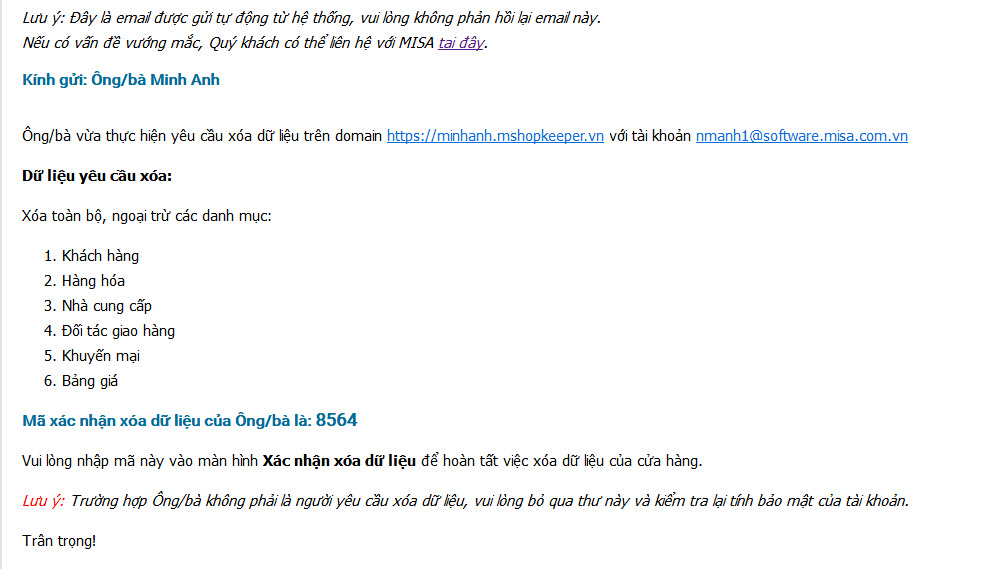
2. Mail xác nhận chỉ xóa doanh thu và các chứng từ liên quan theo điều kiện

6. Chương trình bổ sung báo cáo Doanh thu theo mặt hàng và khuyến mại
Chi tiết thay đổi: Kể từ R24, chương trình bổ sung báo cáo Doanh thu theo mặt hàng và khuyến mại trên danh mục Báo cáo bán hàng, giúp quản lý cửa hàng biết được mỗi hàng hóa đã được áp dụng những chương trình khuyến mại nào, số lượng và giá trị khuyến mại, doanh thu theo từng chương trình là bao nhiêu để xem xét tiếp tục hay dừng chương trình khuyến mại.
Các bước thực hiện:
Bước 1: Truy cập vào báo cáo bán hàng, ở tham số chuỗi cửa hàng, chọn báo cáo Doanh thu theo mặt hàng và khuyến mại. Chọn các tham số báo cáo cần xem, nhấn Đồng ý.
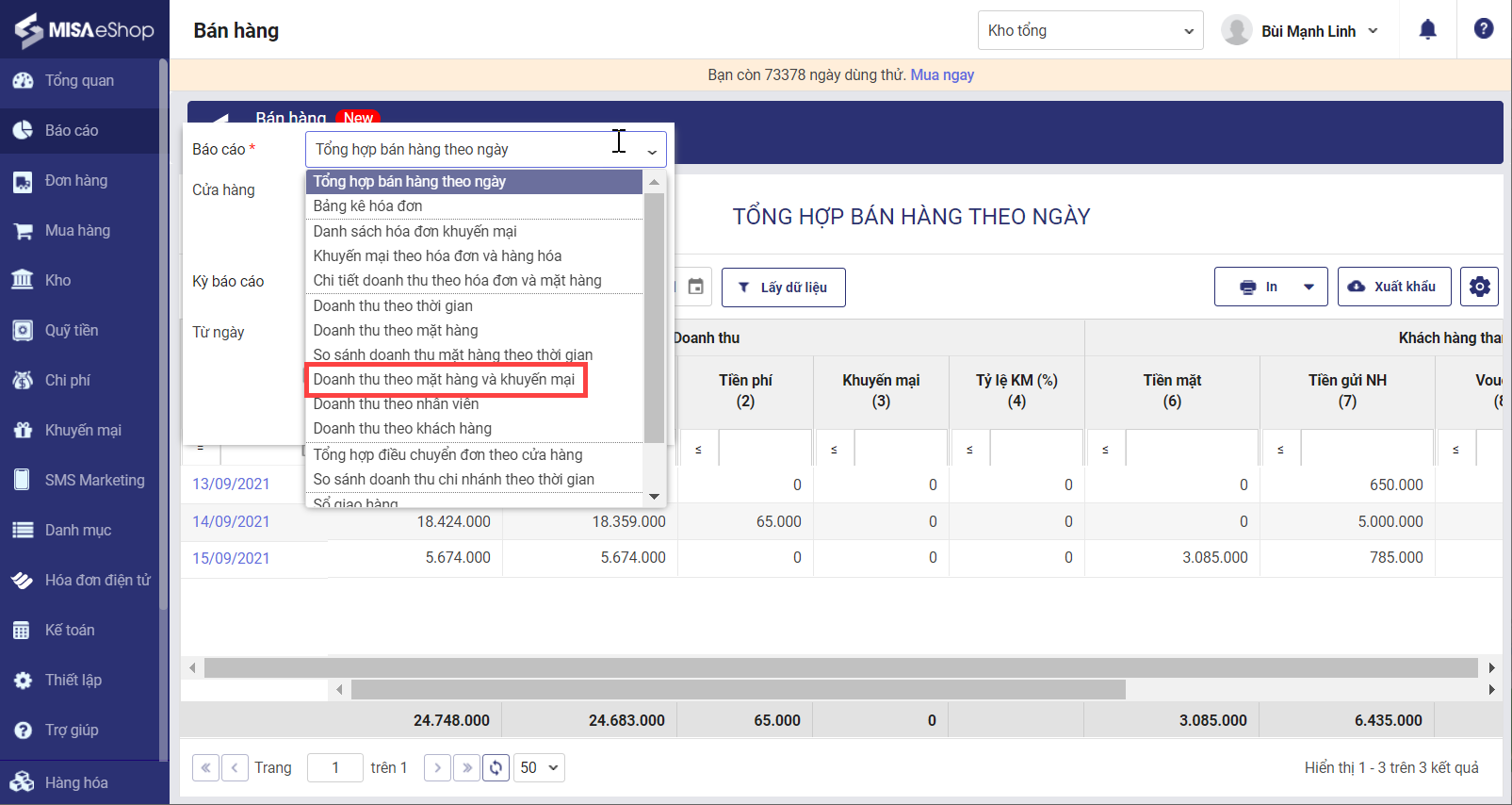
Bước 2: Nhấn vào tên hàng hóa để xem báo cáo Chi tiết doanh thu mặt hàng và khuyến mại theo cửa hàng
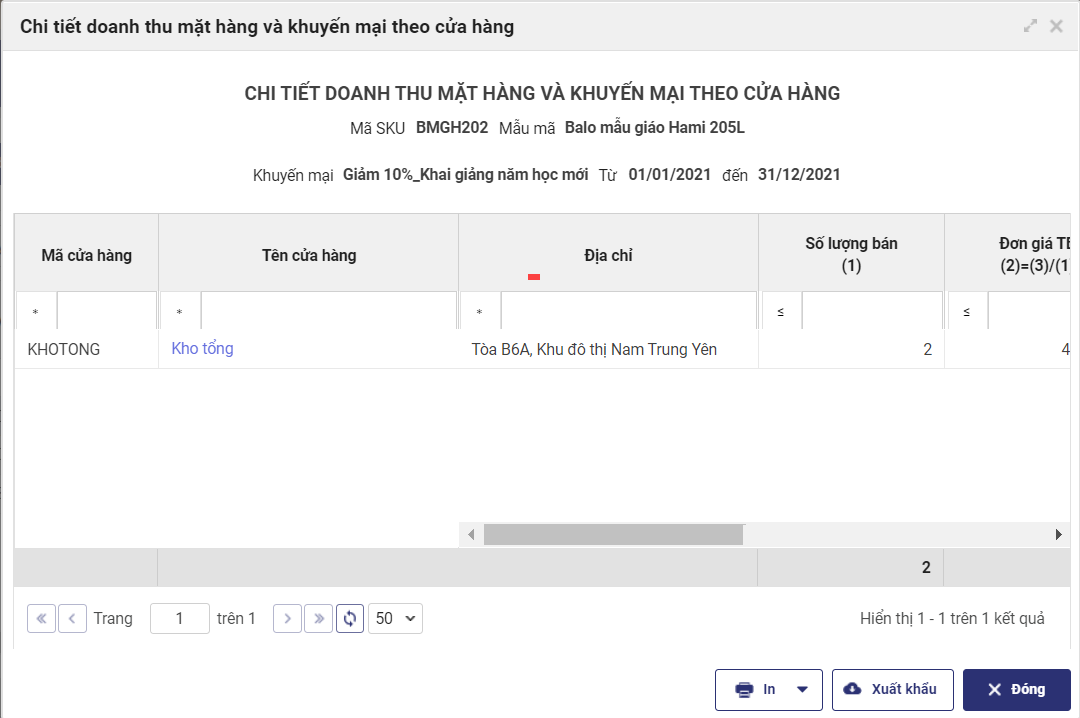
Bước 3: Nhấn vào tên cửa hàng để xem Chi tiết doanh thu mặt hàng và khuyến mại theo hóa đơn
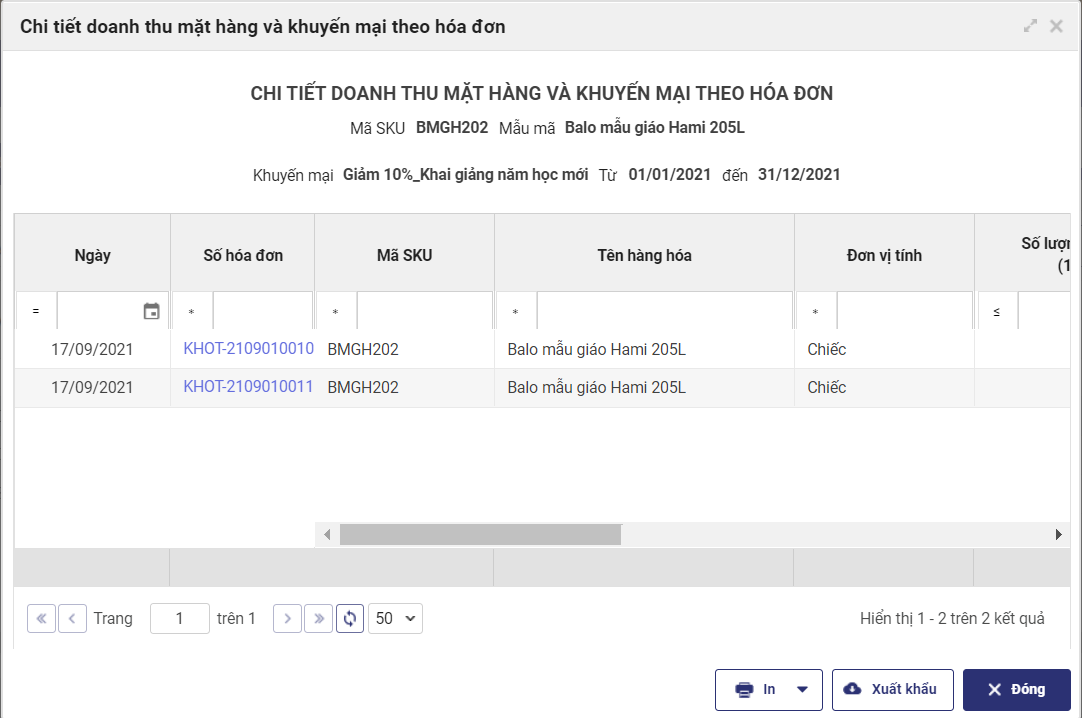
Bước 4: Nhấn vào số hóa đơn để xem chi tiết hóa đơn
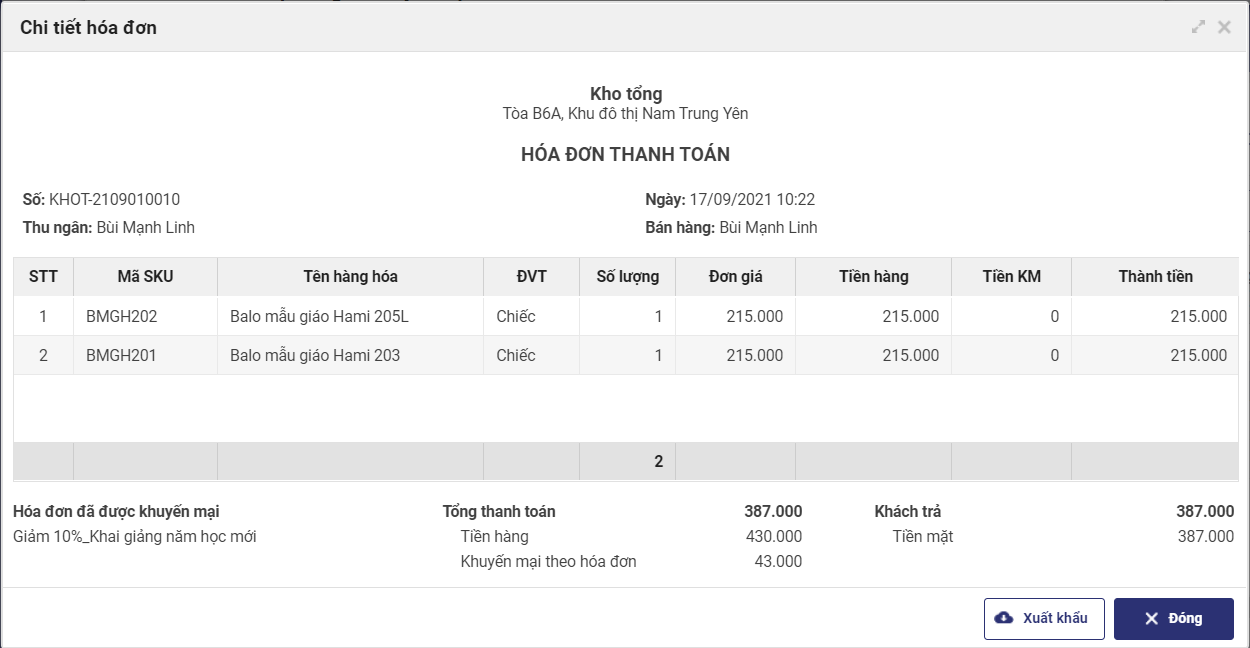
7. Chương trình cho phép quản lý cửa hàng thiết lập lại loại hình cửa hàng ngay cả khi cửa hàng không mua gói chainstore
Chi tiết thay đổi: Trước đây, quản lý cửa hàng muốn thay đổi danh mục từ dùng chung toàn chuỗi sang dùng riêng toàn chuỗi hoặc ngược lại thì phải chọn tham số chuỗi cửa hàng. Nếu chuỗi cửa hàng không mua Chain store thì sẽ không thay đổi được thiết lập danh mục. Kể từ R24, chương trình cải tiến tính năng cho phép quản lý cửa hàng có thể thay đổi thiết lập danh mục ngay trên các chi nhánh đang làm việc.
Các bước thực hiện:
Tại phần thiết lập chung, quản lý cửa hàng chọn sửa rồi thiết lập lại danh mục sau đó lưu lại thiết lập.
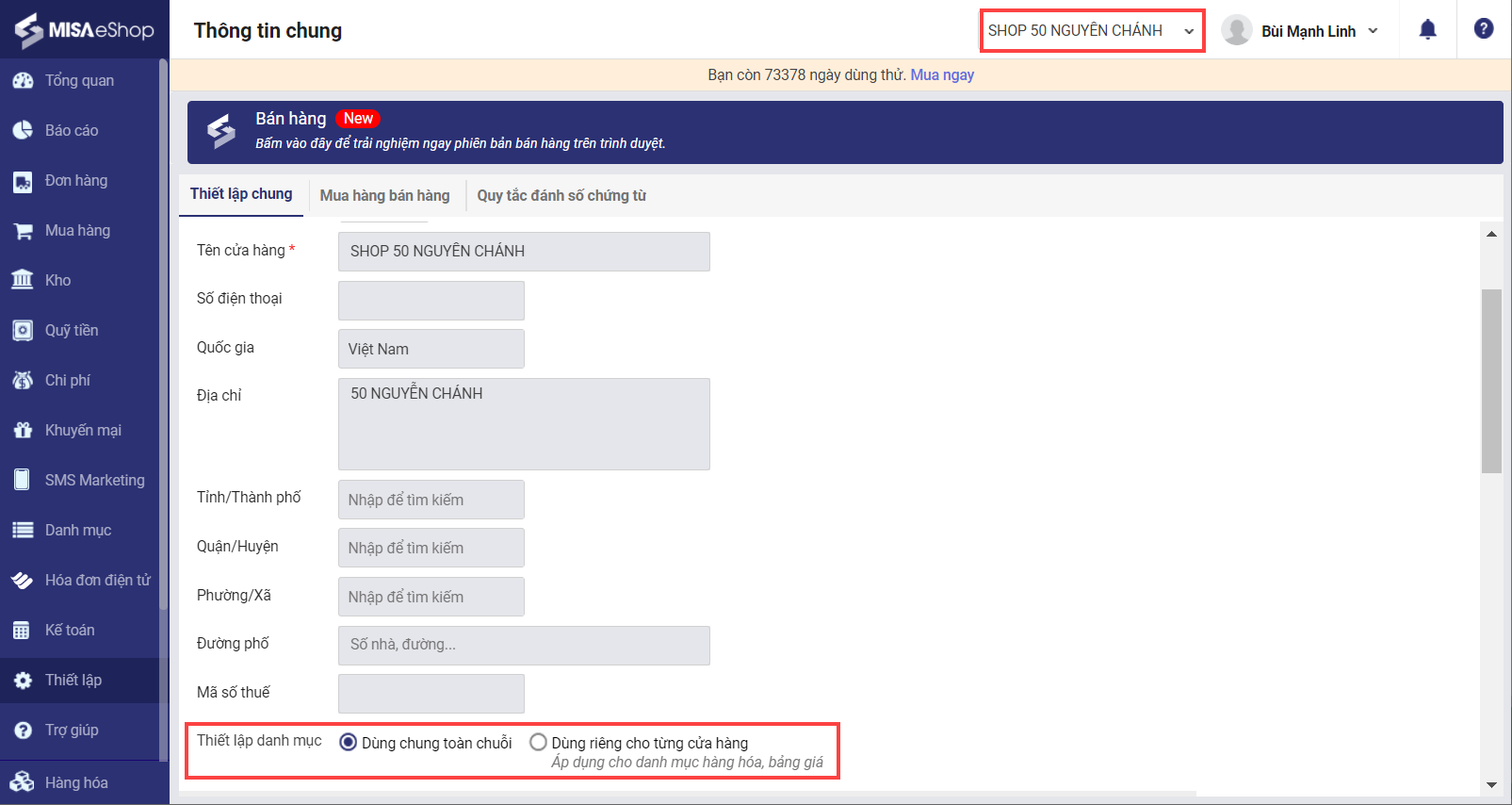
Lưu ý:
- Thiết lập được thay đổi cho toàn bộ các cửa hàng trong chuỗi
- Nếu cửa hàng đã phát sinh dữ liệu sẽ không thay đổi được thiết lập, quản lý cửa hàng phải xóa toàn bộ dữ liệu phát sinh mới được phép thay đổi thiết lập chuỗi dùng chung – riêng.
II. PC
1. Chương trình bổ sung màn hình nhập nhanh thông tin của hàng bán nhằm đáp ứng nghiệp vụ bán buôn cho quản lý cửa hàng.
Chi tiết thay đổi: Trước đây, quản lý cửa hàng nhấn phải chuột vào hàng hóa để thay đổi số lượng hoặc thêm khuyến mại cho hàng hóa. Kể từ R23, chương trình bổ sung thêm màn hình nhập nhanh, giúp quản lý cửa hàng có thể nhập số lượng, khuyến mại cho hàng hóa nhanh chóng, tiện lợi hơn và giảm thiểu thao tác cho quản lý cửa hàng khi thực hiện bán buôn nhiều hàng hóa.
Các bước thực hiện:
Bước 1: Quản lý cửa hàng thực hiện nhấn vào biểu tượng![]() trên màn hình bán hàng. Phần mềm sẽ chuyển sang giao diện nhập nhanh hàng hóa để bán hàng
trên màn hình bán hàng. Phần mềm sẽ chuyển sang giao diện nhập nhanh hàng hóa để bán hàng

Bước 2: Nhập mã SKU, tên hàng hóa hoặc mã vạch để tìm kiếm sau đó chọn hàng hóa vào màn hình bán hàng
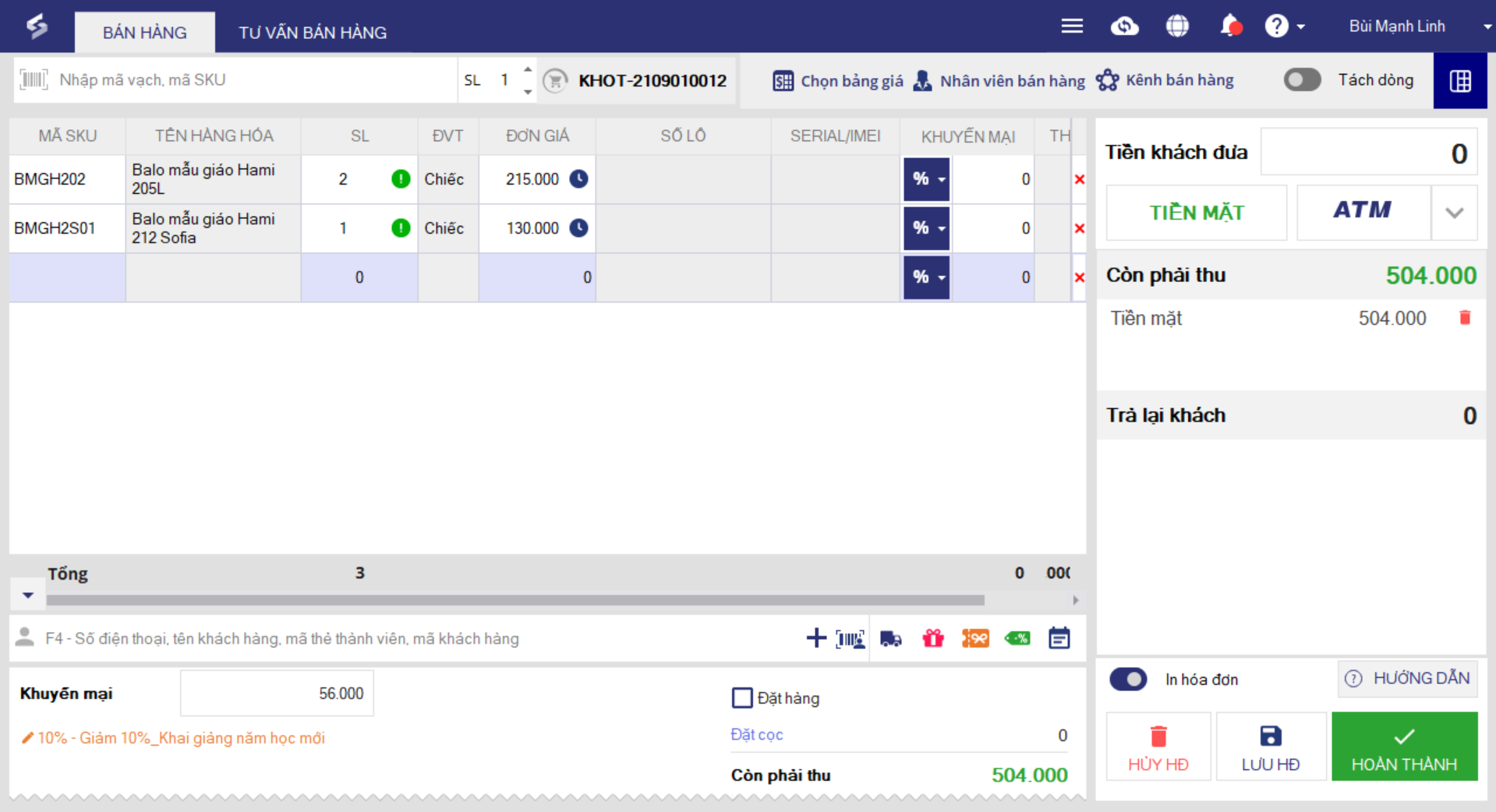
Bước 3: Thay đổi số lượng, thêm khuyến mại cho hàng hóa, khuyến mại cho hóa đơn ngay trên màn hình bán hàng

Bước 4: Hoàn thành hóa đơn như bình thường.
Lưu ý:
– Quản lý có thể thiết lập không bắt buộc thu ngân nhập lý do khuyến mại bằng cách: Truy cập màn hình thiết lập, mua hàng/bán hàng, nhấn sửa phần bán hàng, bỏ tích chọn thiết lập “Bắt buộc thu ngân nhập lý do khuyến mại”, sau đó nhấn lưu. Sau khi bỏ thiết lập, phần mềm sẽ không yêu cầu thu ngân nhập lý do khi thêm khuyến mại, giảm giá trực tiếp khi bán hàng.

2. Phần mềm cải tiến tính năng đổi trả hàng, cho phép thu ngân đổi trả khác chi nhánh theo hóa đơn
Chi tiết thay đổi: Trước đây, phần mềm chưa đáp ứng đổi trả theo hóa đơn khác chi nhánh. Kể từ R24, phần mềm có thêm tính năng đổi trả khác chi nhánh giúp quản lý chuỗi cửa hàng có thể kiểm soát được hàng đổi trả cho hóa đơn nào, có đáp ứng điều kiện đổi trả hay không để có căn cứ đổi trả hàng cho khách hàng.
Các bước thực hiện:
Bước 1: Quản lý cửa hàng truy cập màn hình thiết lập trên trang quản lý, mua hàng/bán hàng, sửa thiết lập phần bán hàng, tích chọn “Cho phép đổi trả khác chi nhánh”
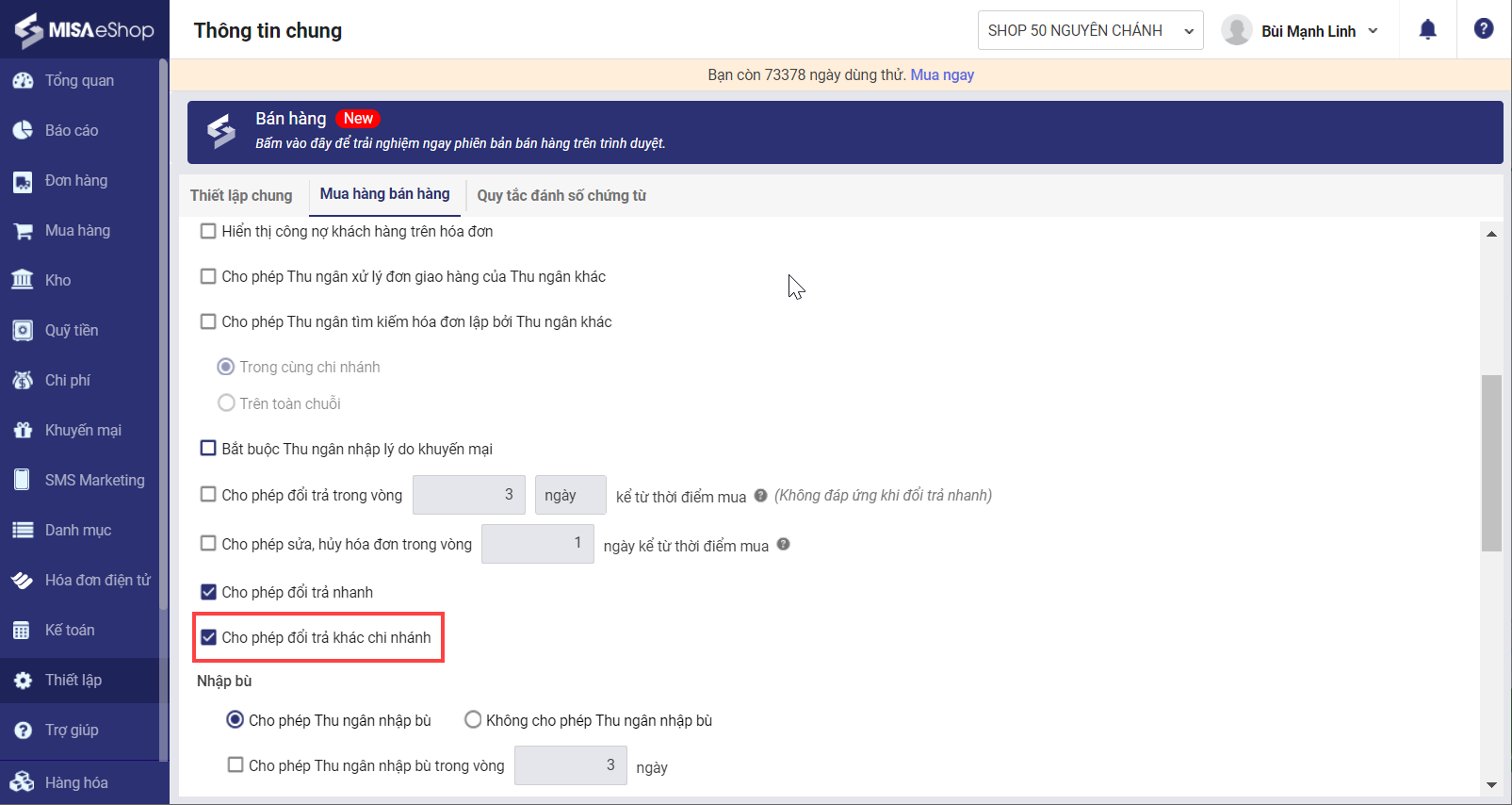
Bước 2: Thực hiện đổi trả khác chi nhánh trên phần mềm
– Chọn chi nhánh có hóa đơn cần đổi trả
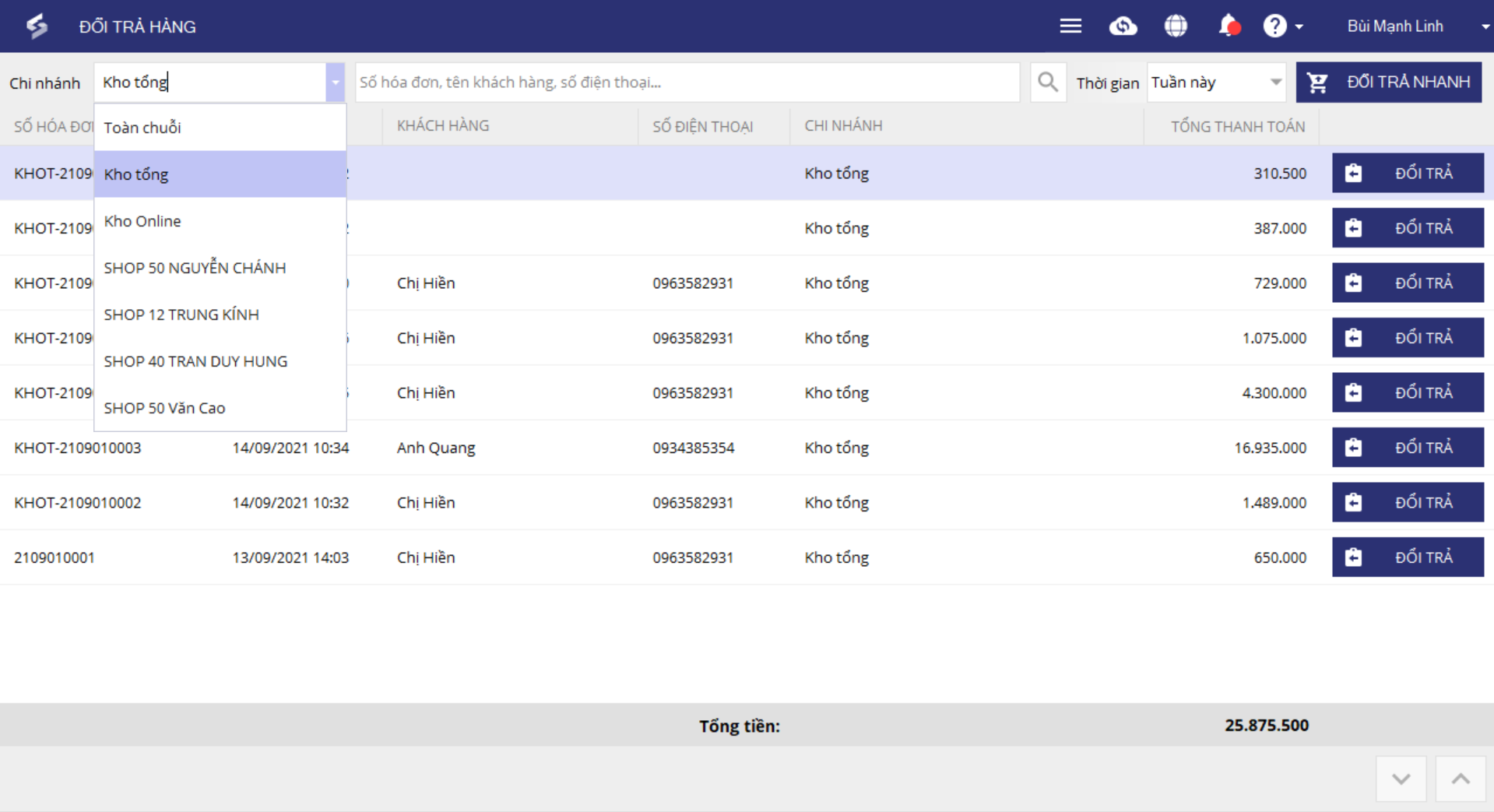
– Tìm kiếm hóa đơn cần đổi trả và thực hiện đổi trả như bình thường.
Lưu ý: Đối với chuỗi cửa hàng thiết lập dùng riêng danh mục, chỉ có thể đổi trả những hàng hóa tồn tại ở cả chi nhánh đổi trả và chi nhánh đã bán hàng.










